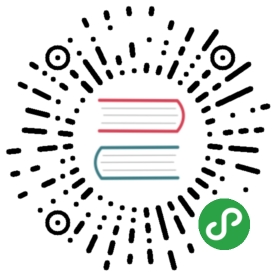使用 getUserMedia() API
让我们开始使用 getUserMedia() API 调用及其返回的 MediaStream 对象。 先准备一个带有 JavaScript 代码的简单 HTML 页面,使我们可以访问本地视频资源并将其显示在 HTML5 <video> 标签中。示例 2-1 显示了我们为第一个示例构建的非常简单的页面。
例2-1 我们的第一个启用 WebRTC 的 HTML 页面
<!DOCTYPE html><html><head><title>getUserMedia very simple demo</title></head><body><div id="mainDiv"><h1><code>getUserMedia()</code> very simple demo</h1><p>With this example, we simply call <code>getUserMedia()</code> and display the received stream inside an HTML5 <video> element</p><p>View page source to access both HTML and JavaScript code...</p><video autoplay></video><script src="js/getUserMedia.js"></script></div></body></html>
例2-2 文件 js/getUserMedia.js
// Look after different browser vendors' ways of calling the getUserMedia()// API method:// Opera --> getUserMedia// Chrome --> webkitGetUserMedia// Firefox --> mozGetUserMedianavigator.getUserMedia = navigator.getUserMedia || navigator.webkitGetUserMedia || navigator.mozGetUserMedia;// Use constraints to ask for a video-only MediaStream:var constraints = {audio: false, video: true};var video = document.querySelector("video");// Callback to be called in case of success...function successCallback(stream) {// Note: make the returned stream available to console for inspectionwindow.stream = stream;if (window.URL) {// Chrome case: URL.createObjectURL() converts a MediaStream to a blob URLvideo.src = window.URL.createObjectURL(stream);} else {// Firefox and Opera: the src of the video can be set directly from the streamvideo.src = stream;}// We're all set. Let's just play the video out!video.play();}// Callback to be called in case of failures...function errorCallback(error) {console.log("navigator.getUserMedia error: ", error);}// Main action: just call getUserMedia() on the navigator objectnavigator.getUserMedia(constraints, successCallback, errorCallback);
以下屏幕截图显示了将页面加载到Chrome(图2-2)或Firefox(图2-3)时的外观。

图2-2 在 Chrome 中打开我们的第一个示例

图2-3 在 Firefox 中打开我们的第一个示例
::: danger 在 Chrome 中打开 JavaScript 文件
如果要在本地计算机上的 Google Chrome 中测试代码,则将面临一些挑战,因为由于安全限制,Chrome 默认不会加载本地文件。 为了解决这些问题,您必须在计算机上本地运行 Web 服务器并使用它来提供应用程序的文件,或者在启动浏览器时使用 --allow-file-access-from-files 选项。
:::
从上图中可以看出,两种浏览器在访问本地设备(在本例中为网络摄像头)之前都需要征得用户的同意。 在征得用户的明确同意后,浏览器最终将获取的 MediaStream 与页面相关联,如图 2-4 和 2-5 所示。
注意:权限授予与网页的域相关,并且此权限不会扩展到网页上的弹出窗口和其他框架。
图2-4 在 Chrome 中显示获取的 MediaStream
图2-5 在 Firefox 中显示获取的 MediaStream
深入研究上面报告的简单代码的一些细节,我们可以重点介绍如何调用 API 方法 getUserMedia(constraints, successCallback, errorCallback),其参数具有以下含义:
constraints对象(请参阅第19页的“媒体约束”),用于指定对只收集本地视频感兴趣的穿戴者(constraints = {audio: false, video: true})success callback如果调用,将传递给MediaStream。在我们的例子中,首先将这样的MediaStream提供给控制台以供用户检查(window.stream = stream;)然后,将其附加到HTML5页面的<video>元素上并最终显示。 参考控制台对返回对象的检查,图 2-6 显示了在 Chrome 开发人员工具窗口中此类活动输出的快照。 每个MediaStream都有一个标签,并包含一个或多个表示音频或视频通道的MediaStreamTracks。

图2-6 在 Chrome 的控制台中检查 MediaStream
关于返回的流如何附加到 <video> 元素,请注意,Chrome 要求转换为所谓的 Blob URL(video.src = window.URL.createObjectURL(stream);),而其他启用 WebRTC 的浏览器允许您按原样使用它(video.src = stream;)。
failure callback如果被调用,则传递给错误对象。 在我们的基本示例中,提到的回调仅将返回的错误记录到控制台(console.log("navigator.getUserMedia error: ", error);)